win7更改待机时间 WIN7系统待机时间设置方法
更新时间:2023-09-12 09:58:46作者:xiaoliu
win7更改待机时间,Win7系统待机时间设置方法是一项非常实用的功能,待机时间是指电脑在一段时间不使用后自动进入休眠状态的时间。对于那些习惯于长时间使用电脑的人来说,设置一个合理的待机时间可以帮助他们节省能源并延长电脑的使用寿命。Win7系统提供了简单易用的待机时间设置方法,让用户可以根据自己的需求来调整电脑的休眠时间。通过设置待机时间,我们可以在不使用电脑的时候,让电脑自动进入休眠状态,从而达到节能的目的。同时这也是一种环保的行为,有助于保护环境。所以学会如何设置Win7系统的待机时间是非常有必要的。
步骤如下:
1.依次点击【开始】-【控制面板】,打开控制面板对话框
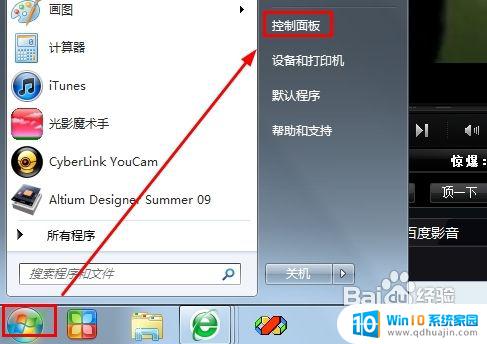
2.在控制面板中点击【硬件和声音】选项卡,这里可以对系统的各种硬件资源进行设置
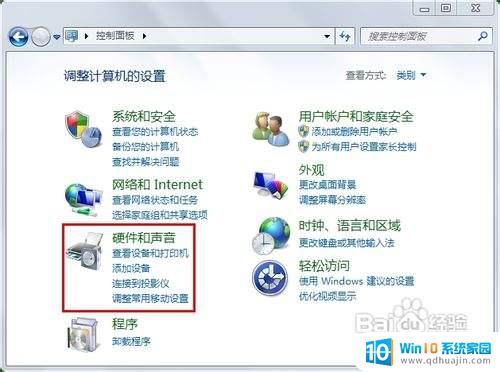
3.在【硬件和声音】下选择【电源选项】选项卡,更改系统电源设置
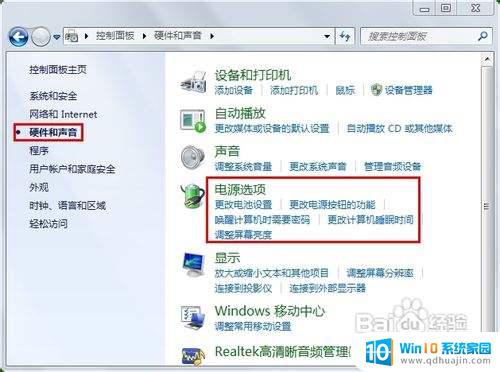
4.从左侧的列表中选择【选择关闭显示器的时间】或者选择【更改计算机睡眠时间】
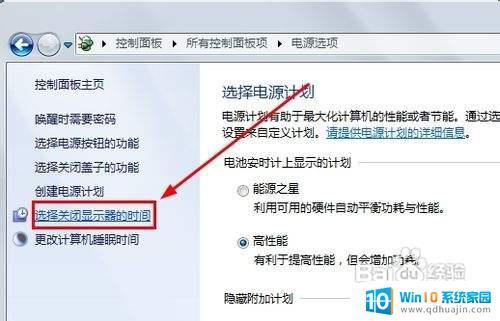
5.分别设置用电池盒接通电源时对屏幕亮度,显示器亮屏和睡眠状态的操作。这里选择从不睡眠,点击【保存修改即可】
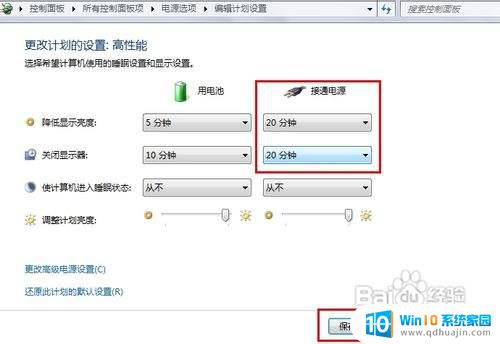
以上就是更改Win7待机时间的全部内容,有需要的用户可以根据小编提供的步骤进行操作,希望这些步骤对您有所帮助。





